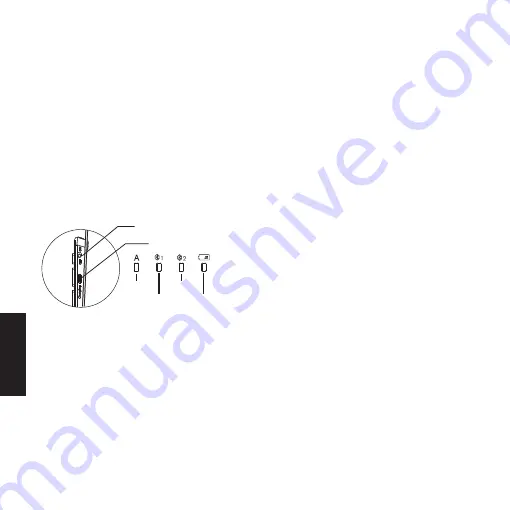
DEUTSCH
8
1 Einleitung
Die Sandberg 2in1 Bluetooth Keyboard
verwandelt Ihr Tablet oder Mobiltelefon
ganz einfach in einen Laptop. Dies sorgt für
eine viel bessere Handposition und Sie
können schneller und fehlerfreier tippen.
Die intelligente 2in1-Bluetoothfunktion
ermöglicht die gleichzeitige Verbindung
von zwei Geräten und ein einfaches
Wechseln zwischen den beiden. Die
Tastatur verfügt über einen integrierten
Akku, damit Sie sich nicht um teure und
umständliche Batteriewechsel sorgen
müssen.
1.1 LEDs, Anschlüsse und Tasten:
2 Verwendung
2.1 Aufladen, Licht und EIN-/AUS-Schalter:
Um das Gerät aufzuladen, schließen Sie
das mitgelieferte USB-Kabel an den
Micro-USB-Anschluss der Tastatur und
einen gängigen USB-Ausgang an, wie etwa
einen Computer oder ein mobiles
Ladegerät.
Die LED mit Batteriesymbol blinkt während
des Ladens rot und schaltet sich aus, wenn
die Batterie vollständig geladen ist. Wir
empfehlen Ihnen, die Batterie vor der
ersten Verwendung vollständig aufzuladen.
Die Ladezeit beträgt ungefähr 2 Stunden.
Die LED blinkt erneut, wenn die Batterie
fast leer ist und wieder aufgeladen werden
sollte.
Nach 10 Minuten Pause geht die Tastatur in
den „Ruhezustand“ und wird durch
Betätigen einer beliebigen Taste wieder
aktiviert. Wir empfehlen, das Gerät mit
dem EIN/AUS-Schalter rechts an der
Tastatur vollständig auszuschalten, wenn
es eine Zeit lang nicht gebraucht wird.
2.2 Anschluss an 1 oder 2
Bluetooth-Einheiten:
1) Schalten Sie die Tastatur mit dem
„EIN/AUS“
-Schalter rechts ein.
2) Die LED für den Bluetooth-Kanal 1 blinkt
kurz blau.
3) Halten Sie die
”Fn”
-Taste und die
”1”
gleichzeitig 3-4 Sekunden lang gedrückt,
bis das blaue Licht erneut zu blinken
beginnt und darauf hinweist, dass sich
die Tastatur jetzt im ”Paarungsmodus”
befindet.
4) Gehen Sie jetzt auf dem Gerät, das Sie
mit der Tastatur verbinden möchten, zu
Einstellungen und suchen Sie nach der
Bluetooth-Einstellung. Wählen Sie
„Suche nach Bluetooth-Geräten“. Nach
20-30 Sekunden erscheint
„Sandberg-Tastatur“ auf der Geräteliste.
Jetzt müssen Sie auf die Liste klicken
bzw. sie berühren, um die Geräte zu
paaren.
Power switch
Charging interface
Caps lock
bluetooth
channel 1
bluetooth
channel 2
low battery
charging
















